Permintaan siswa dapat difasilitasi dengan menggunakan aplikasi ms power point atau open office presentation. Sejauh ini saya baru bisa menjalankan aplikasi yang pertama, dan tentu saja menambahkan gambar dan video dalam sebuah file presentasi sudah dikenal teman-teman. Beberapa siswa di sekolah kami pun telah terbiasa melakukannya karena beberapa tugas individu atau kelompok ada yang harus dikumpulkan dalam file presentasi.
Beberapa siswa dengan kepekaan tinggi bahkan menggunakan animasi-animasi canggih pada presentasinya. Alhamdulillah ada ilmu baru dalam power point yang bisa digunakan. Ilmu tersebut adalah memanfaatkan menu mouse over. Berikut langkah-langkah memanfaatkannya.

1. Buka aplikasi power point, lalu buat dua halaman langsung. Kedua halaman tersebut diberi kotak besar latar.
2. Pada halaman pertama buat sebuah kotak dengan tulisan kata “sekolah” (bisa juga kata lain).
3. Pada halaman kedua buat buat empat kotak sekaligus dengan tulisan turunan kata “SD”, “SMP”, dan “SMA”
4. Selanjutnya, klik kotak di hal. pertama (sekolah)(1), lalu klik menu insert (2), lalu klik action (3)
5. Setelah menu action muncul, klik mouse over (3), klik hyperlink (4), pilih “slide” di bagian bawah (5), pilih slide hal. 2 (6), lalu klik ok (7).
Tugas pertama selesai dengan memberikan animasi pada kotak “sekolah” di halaman pertama.
6. Terakhir, klik gambar latar (1), klik menu action (2), klik mouse over (3), klik hyperlink (4), pilih “slide” yang ada di bagian bawah (5), pilih slide hal. 1 (6), lalu klik ok (7).
Fungsi mouse over pada akhirnya akan memberikan kesan otomatis tanpa klik pada objek yang telah diberi perintah animasi. Animasi tersebut akan muncul ketika kita menggerakan saja pointer mouse di atas objek beranimasi.
Semoga langkah-langkah tersebut dapat dimengerti, mohon maaf jika membingungkan. Terima kasih.
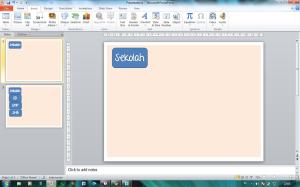
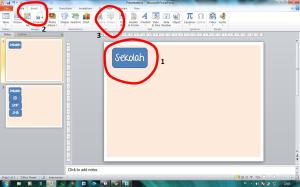
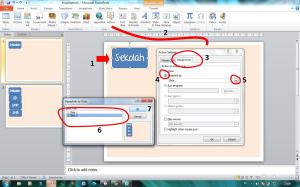

Tidak ada komentar:
Posting Komentar